
Arduino 上手教程
2. 设备开发 & 案例程序
3. M5Unified
4. M5GFX
5. 拓展模块
Unit
Base
Cap
StamPLC
IoT
Tough Arduino 示例程序编译与烧录
1. 准备工作
1.Arduino IDE 安装:参考 Arduino IDE安装教程,完成 IDE 安装。
2. 板管理安装:参考 基本环境搭建教程,完成 M5Stack 板管理安装并选择开发板
M5Tough。
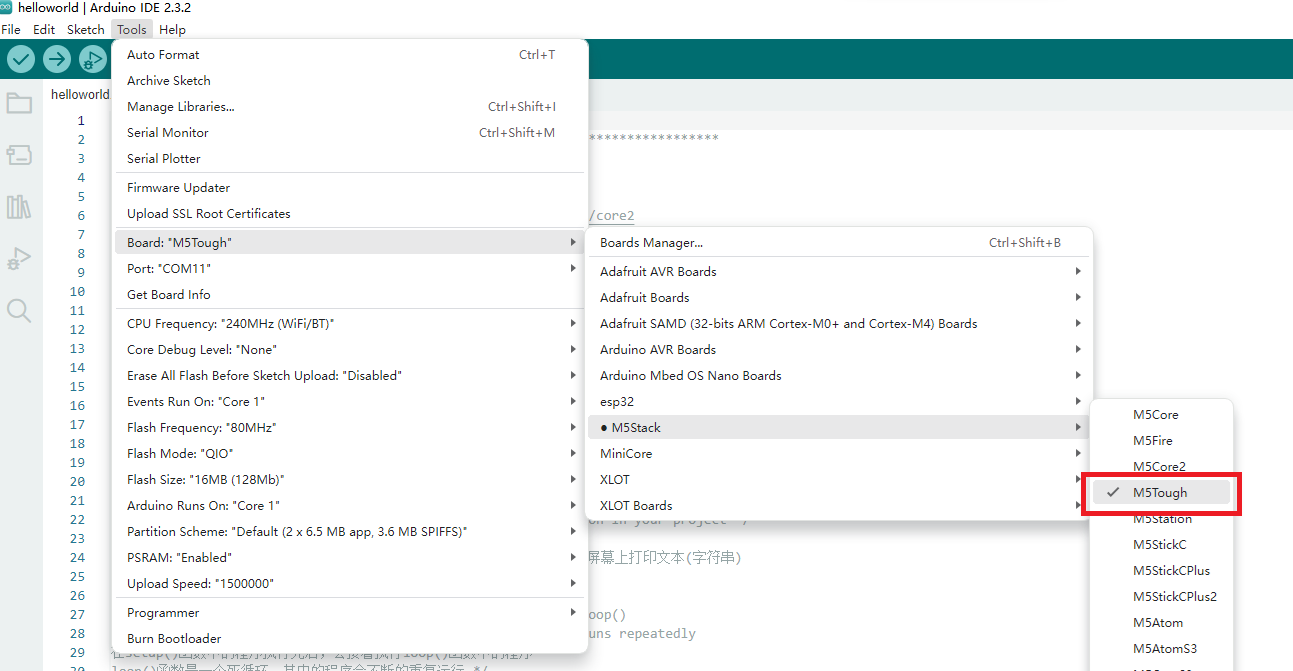
- 3. 依赖库安装:参考 库管理安装教程,完成最新版
M5Unified、M5GFX驱动库安装,并根据提示安装全部依赖库。
M5Unified 版本 >=
0.2.5,M5GFX 版本 >= 0.2.7。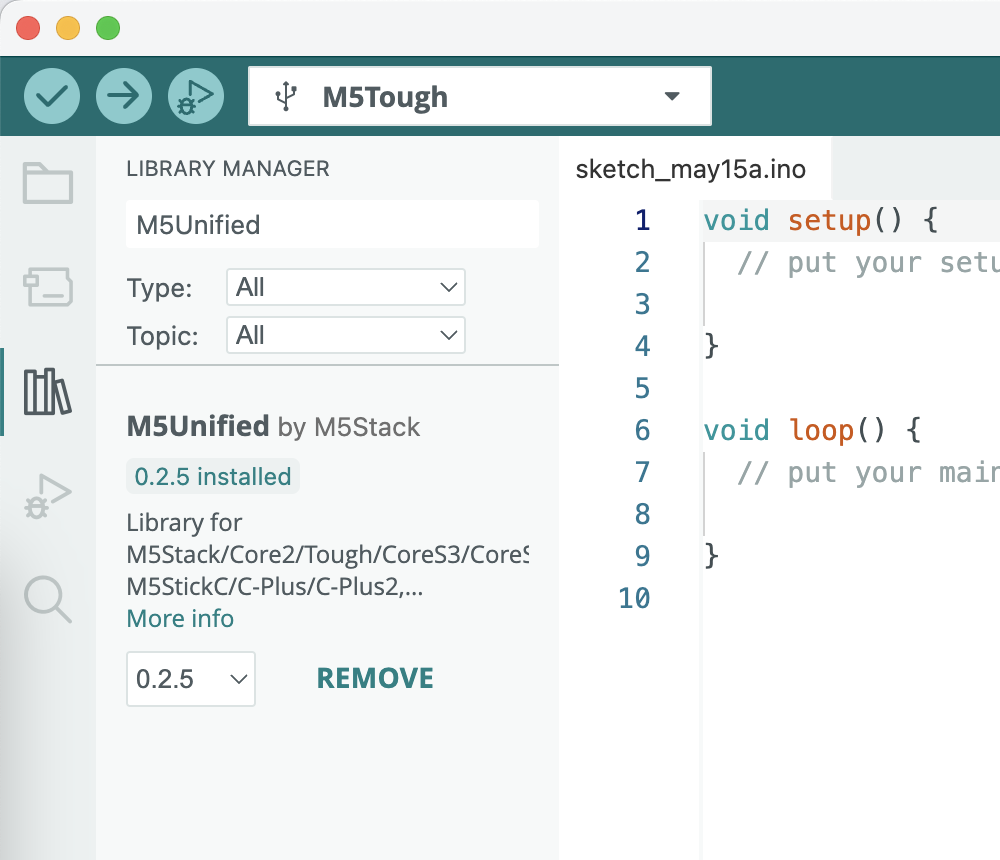
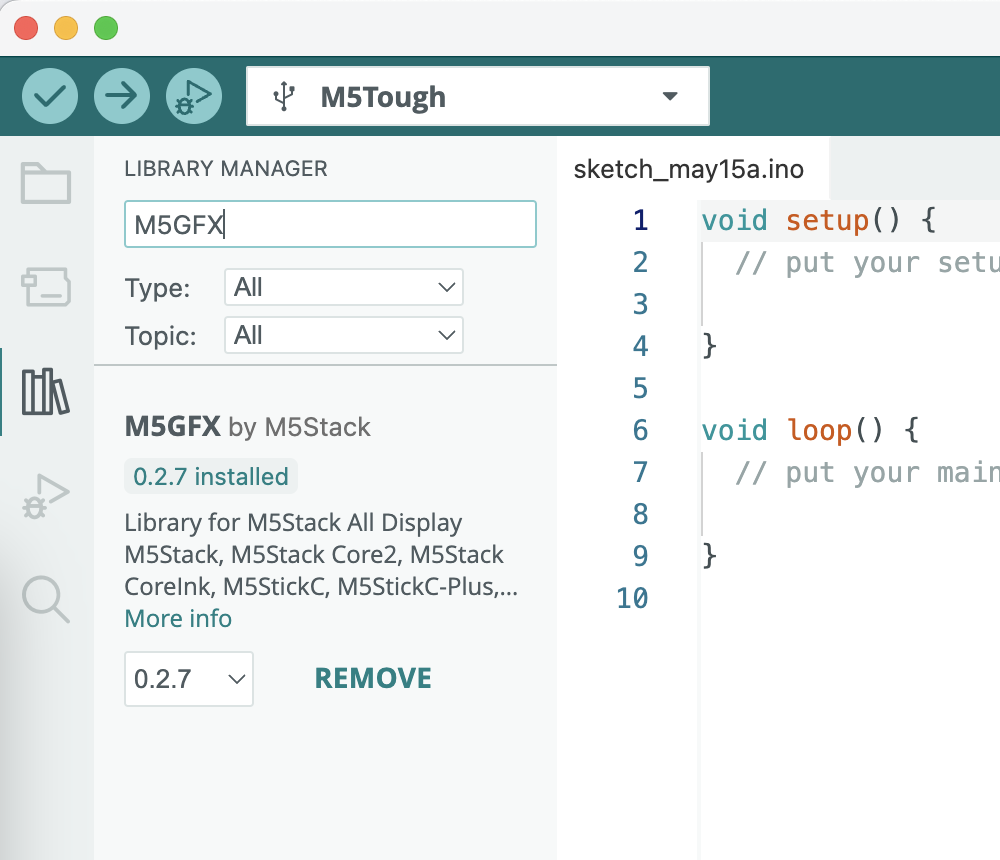
2.USB 驱动安装
点击下方链接下载并安装对应操作系统的驱动程序。
目前存在两种驱动芯片版本:CP210x(适用于 CP2104)和 CH9102(适用于 CH9102)。若您不确定您的设备所用的 USB 芯片,可同时安装两种驱动。
在使用时,若出现无法正常下载程序(提示超时或者 Failed to write to target RAM)的情况,可尝试重新安装设备驱动。
| 驱动名称 | 适用驱动芯片 | 下载链接 |
|---|---|---|
| CP210x_VCP_Windows | CP2104 | Download |
| CP210x_VCP_MacOS | CP2104 | Download |
| CP210x_VCP_Linux | CP2104 | Download |
| CH9102_VCP_SER_Windows | CH9102 | Download |
| CH9102_VCP_MacOS_v1.7 | CH9102 | Download |
注意
CH9102_VCP_MacOS_v1.7 在安装过程中可能出现系统报错,但实际上已经完成安装,忽略即可。
3. 端口选择
将设备通过 USB 线连接至电脑,如果 USB 驱动已正常安装,则可以在 Arduino IDE 中选中对应设备的端口。
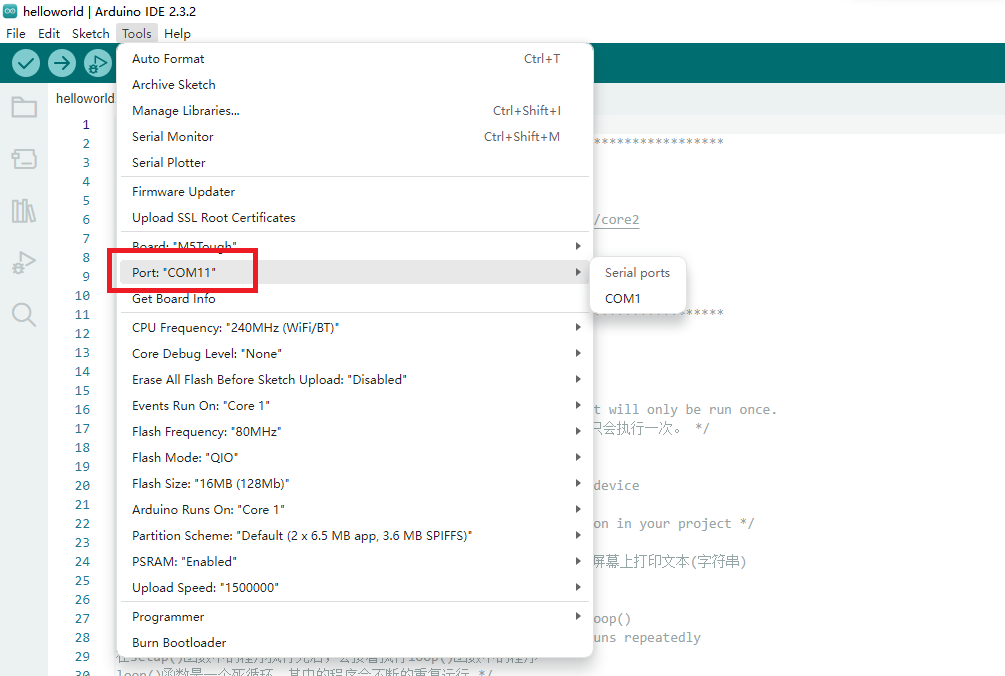
4. 程序编译 & 烧录
打开 M5GFX 驱动库中的案例程序 BarGraph,点击上传按钮,程序将开始编译与烧录。
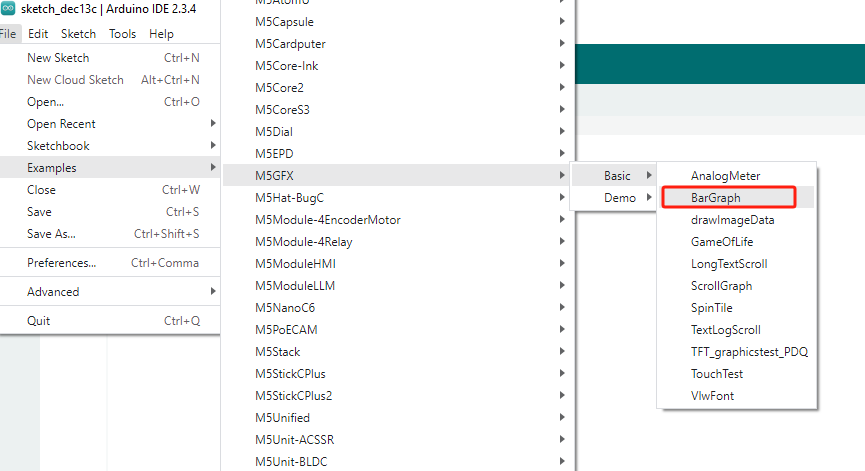

5. 相关资源
GitHub
Arduino API & Examples
Deprecated Examples
- M5Tough 库中的示例程序
该库已停止更新,推荐使用上述的 M5Unified 与 M5GFX 库。旧库中的示例程序可参考 迁移至 M5Unified 做相应的更改。
- M5Tough 库中的示例程序